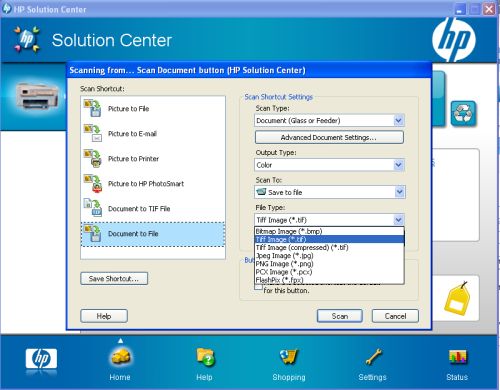
HP, o Hewlett Packard, è uno dei più grandi nomi nel settore dei prodotti digitali. L’azienda produce una vasta gamma di prodotti digitali che vanno da fotocamere a stampanti, da scanner a computer anche portatili. Se possedete uno dei prodotti HP, avrete visto che è possibile utilizzare il centro soluzioni HP (o HP solution center) come sistema di accesso unico per la gestione delle impostazioni per tutti questi dispositivi. Può non essere chiaro e semplice da usare per tutti, dunque ecco come utilizzarlo al meglio.
Installazioni. Prima di tutto, è necessario installare il solution center. È possibile farlo utilizzando il CD-ROM fornito con il dispositivo HP. Una volta installato il software, automaticamente avverrà la sincronizzazione tra il computer e tutti gli altri prodotti che si utilizzano su di esso. È possibile installarlo semplicemente inserendo il CD nel computer e quindi fare clic sul pulsante Esegui. Questo avvierà una procedura guidata di installazione che vi spiegherà, passo passo, cosa dovrete fare.
Scansione. Una volta installato il software, potrete trovare una lista di schede della schermata, che contiene le funzioni che si possono effettuare. Se si desidera eseguire la scansione, per esempio, fare clic sulla scheda Acquisisci sullo schermo. Fare questo vi darà una schermata più dettagliata che contiene tutte le opzioni per la scansione. Dopo aver selezionato le opzioni che si desiderano applicare per la scansione, fare clic sul pulsante Scan Picture, e avrà inizio il processo di scansione. Assicurarsi che l’immagine che si desidera scannerizzare sia presente nello scanner, e che questo sia acceso e collegato al computer.
Salvataggio. Dopo aver terminato la scansione, una finestra di dialogo apparirà e chiederà dove si desiderano salvare le immagini. Oppure, si può semplicemente salvare le immagini nella HP Image Zone, che può essere una sorta di cartella Immagini cui è possibile accedere direttamente dal centro soluzioni HP.
Stampa. Se si desidera stampare, d’altra parte, tutto quello che dovete fare è fare clic sulla scheda stampa sul dell’interfaccia principale. In questo modo verrà mostrato un elenco di tutte le impostazioni della stampante che si possono modificare. Dopo aver modificato le preferenze di stampa, tutto quello che dovete fare è scegliere il documento che si desidera stampare e fare clic sul pulsante Stampa. Questo avvierà automaticamente la stampa. Se si stampano più documenti, ci sarà bisogno di una coda di stampa che verrà impostata automaticamente.
Imp0rtazione immagini dalla telecamera. È possibile utilizzare il centro soluzioni per importare le foto dalla fotocamera. Per fare questo, è necessario fare clic sulla scheda Scarica immagini. Una volta fatto questo, vi verrà mostrato l’elenco delle impostazioni e le opzioni per l’importazione delle foto. Scegli quelle che ti servono e quindi fai clic sul pulsante Scarica. Vedrete l’avviamento del processo di importazione. Assicurarsi di aver specificato la cartella in cui si desiderano salvare le immagini, o se volete memorizzarle in HP Image Zone.
Con queste basi in mente, si dovrebbe essere in grado di utilizzare facilmente l’HP Solutions Center per i vari dispositivi HP collegati al computer.

mi trovo bene e facile